大多数 Pages 文稿模板是为标准纸张大小的文稿而创建,但您随时可以更改文稿的纸张大小。您还可以更改其方向(竖排或横排)。然后,您可能需要进行调整以使文稿成为您想要的样式。
设定页面方向
- 在“文稿”
 边栏中,点按顶部的“文稿”标签。
边栏中,点按顶部的“文稿”标签。 - 选择页面方向(竖向或横向)。您在同一文稿中只能使用一种页面方向。Pages 文稿不支持同一文稿中混合使用竖排和横排页面。
设定默认打印机和标准纸张大小
- 在“文稿”
 边栏中,点按顶部的“文稿”标签。
边栏中,点按顶部的“文稿”标签。 - 点按打印机弹出式菜单,然后为文稿选取一台默认打印机(您可以随时更改默认打印机)。打印选项特定于每台打印机。例如,如果您设定的打印机不支持双面打印,则在准备打印时,您在打印设置中不会看到双面打印的选项。如果在列表中未看到任何可用的打印机,您可以在“系统偏好设置”中设置一台打印机。
- 点按“纸张大小”弹出式菜单,然后选取一种纸张大小。
设定自定纸张大小
- 选取“文件”>“页面设置”(从屏幕顶部的“文件”菜单中)。
- 点按“纸张大小”弹出式菜单,然后选取“管理自定大小”。
- 点按
 来添加自定大小。
来添加自定大小。 - 点按上方列表的“未命名”(在点按
 时添加),然后为您的自定大小键入名称。
时添加),然后为您的自定大小键入名称。 - 在“宽度”和“高度”栏中键入纸张的宽度和高度。
- 完成打印页边空白设置,然后点按“好”。如果需要有关自定打印选项的更多信息,请点按打印设置底部的问号按钮。
- 点按“好”以关闭“页面设置”窗口。
在 Pages 文稿的“文稿”边栏中,自定页面大小显示在纸张大小菜单的底部。
未经允许不得转载:Mac大学 » iWork Pages 入门教程系列(7) – 设定纸张大小和方向
 Mac大学
Mac大学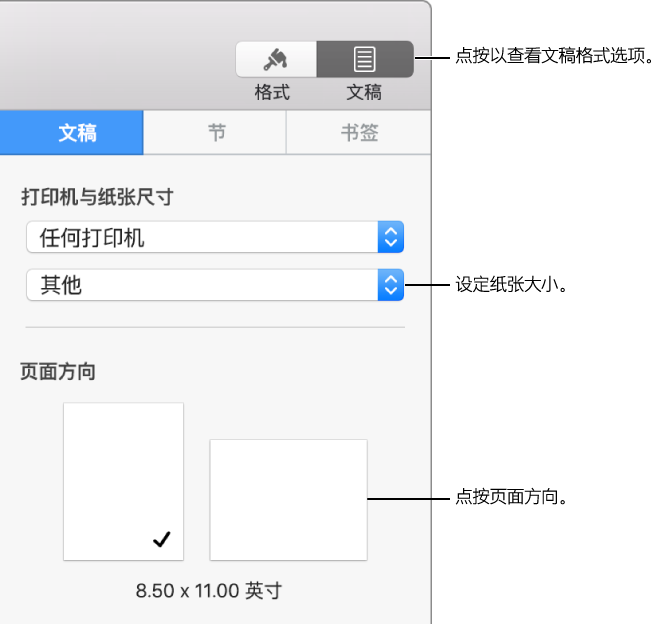


评论前必须登录!